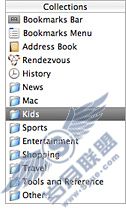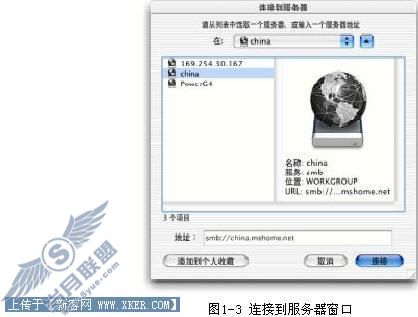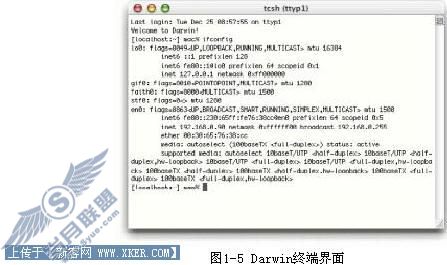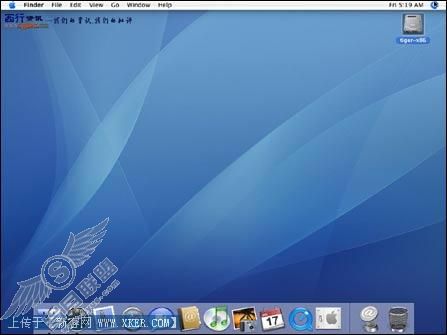Mac OS X 10.2的101个应用技巧之高级技巧
【MacOsX教程】高级应用技巧——图形和出版
47. 自动选择色层功能
Adobe Photoshop 5中的Move工具提供“Auto Select Layer”功能,将它设置到Options调色板上,这样就不用从Layers调色板中选择层了。用MoVe工具(或用其他工具点击命令)点击图象中的元素,要可以直接到达包含此元素的层;然后,按住shift并点击层,所点击的层就能与活动层相连接,在抓取和移动任何连接的层时,它们都会一起移动。假如按下Control键并点击鼠标,还可以从列出所有层的弹出式列表中选择需要移动的层。
48.在屏蔽中插入对象
使用Paste ln Front和Paste ln Back,都可以很轻易地在Adobe IIlustrator中插入附加对象,至于使用哪种方法,取决于是需要将新对象放在屏蔽中已有对象的前面还是后面。在开始之前,需要确认Paste Remembers Layers(在Layers弹出式菜单中)处于关闭状态。具体步骤如下:
步骤1 将对象定位在屏蔽中想要放置的地方。
步骤2 把新对象剪切到剪贴板后,在屏蔽中选择一个对象。
步骤3 选择Paste ln Back,将新对象放置在屏蔽组中。
49.增加5pot-Color渠道
Photoshop 5现在支持Spot-Color颜色覆盖,因此可以在不同的渠道上放置不同的内容。若在按下command键时同时点击Channel调色板底部的小页面图标,就可以建立一个Spot。Co1or渠道。具体步骤是:点击Color开关,然后点击Custum按钮,选择一种墨木或其他预定义的颜色。
51.无需重复绘画
Photoshop 5把你所做的每一件事都视为一个“状态”,并临时存储在HistorV调色板中。假如你改变了文档的大小或物理定位,完全不需要使用新的历史画笔和以先前的状态绘画,因此,你最好在开始用History调色板工作之前就完成必要的改变。
51.回到先前的绘画
可以使用Photoshop 5的历史画笔回到先前的History状态进行绘画,但这一过程可能会单调乏味,非凡对于大型的图象区。这里有一个更轻易的方法,选择Fill命令的FiII WiihHistory选项,用指定的History状态代替任何选择,假如没有定义选择,就选用整个图象。
52.确定暗调区
Photoshop 5的层效果中有一个轻易的方法可以产生两种不同的暗调区。假如想创建和平衡聚光灯从某一个方向照射的、带有角度暗调区,可以使用Drop Shadow或Inner Shadow。假如想获得从头顶上投射光线时所产生的扩散暗调区,可以将Mode设置为Multiply,使用黑色Outer Glow。
53.转换路径
在推出photoshop 5以前,即使是输入一个简单的Adobe ll1ustrator图形,也难以确定是以路径方式还是以像素方式输入。以路径方式输入时占用的内存非常少,可以用来做一些用绘图工具画图之类的操作,假如将它作为一个层来放置,这个作品在光栅化以前可以放大缩个、倾斜或者扭曲,路径方式是不能实施这些转换的。但Photoshop 5中的Transform和FreeTransform命令可以用于路径,因此,只要选定Paste As Paths选项,就可以把简单的Illustrator作品以路径方式粘贴到Photoshop中,这是很有意义的。
54. 只拖动暗调区
在Photoshop 5中,若使用层效果中的Drop ShadoW和Inner Shadow命令,就不需要在 Effects对话框中输入数字。把光标移到活动窗口,把暗调区拖到需要的地方,对话框中的角度和距离设置会自动反映所实施的操作,假如先选定Effects对话框中的Use Global Angle选项,然后拖曳暗调区,将会改变所有倾斜、浮雕以及其他阴影效果的角度。
55.轻易的测量
为了测量Photoshop中弯曲的扫描图和照片的角度,通常可以把线宽度设置为0,画一条看不见的线,记录“信息窗口(Info Palette)”上的尾度,根据所画的方向,可能需要减人180度或转换成把图象拉直的角度。新的Photoshop 5测量工具会自动完成这些计算,在画一条测量线和拖动其端点调整之后,从Transform子菜单中选择Numeric,相应的角度值就会自动出现在Rotate选项框中,并自动转换成45至-45度之间的值。
56. 显示内含路径
假如想确定在向QuarkXPress输入的民像中是否含有可以作为正文的alpha渠道或内含路径,可以查看Runaround或Clipping中的InfOrmation选项,就会显示任何allpha渠道或内含路径。
57.不需要数学计算
完全不需要用计算器计算分数,QuarkXPress 4.0可以自动完成所需的数学运算。例如,若想把页面宽度设为7又7/8英寸,就键入7+7/8而不是7.875,注重:十号是必不可少的。Quark会把7又7/8读作77/8或9.625。
58.插入不均匀文本
在0uarkXPress 4.0中调整一个文本框时,假如按下command键,可以同时调整插入文本和框中其它文本的大小。可以使用这个技巧来创建一个框,框中的水平插入文本需要比垂直插入文本大,这样就可以插入不均匀文本了。
59.改变所有节点
在QuarkXPress 4.0中,假如双击了一条曲线,并在Measurements调色板中选择新点或新段的类型,就可以改变这条曲线上的所有点或段,而且,整条曲线都会作相应的改变。
60.使用Web安全颜色
在创建一个发向Web的QuarkXPress文件时,要确保仅用00、33、66、99、CC和FF组成的16进制值创建颜色,最好是选择Snap To Web Color选项,并使用苹果的HTML采摘工具。其它进制值在某些Web测览器上可能不能正确地显示。
61.重复Append
在QuarkXPress 4.0中,从一个文件输入风格后,点击Append按钮,就可以对多个文件输入相同风格,这个操作再次使用Append Sty1e Sheets对话框。
62.只改变某些风格
在Adobe Illustrator中多个选定的对象上编辑选择特性。利用调色板为所有选定的对象设置非凡风格,而且不影响其他特性。具体步骤如下:
第一步 对选定的原始象,用工具箱显示己选择的不同风格。
第二小 所选对象保持不变,直到指定了新设置。
第三步 假如输入新的点绘制宽度,只会影响已点击的对象,并不影响未点击的粉色对象。
63.围绕对象中心旋转
Adobe PageMaker 6.5中的Rotate tool通常由是以开始拖动这个工具的点为中心来旋转对象的。假如希望对象绕其几何中心旋转,可以在拖拽这个工具时按下control键。注重,假如已经选择了一系列对象,在按下control键时会使它们绕其共同中心点旋转,而不是各自的中心。假如希望多个对象分别围绕各自的中心点旋转,可以运行Transform Each Object脚本(你会在Scripts调色板里的Element文件夹中的Transform文件夹里找到) , 还可以使用这个脚本来倾斜、调整大小和反射对象。
64.调整版面布局
pageMaker可以响应出版物Column Guides中的任何改变。只需要在Column Guides对话框中打开Adjust Layout这项,就可以在一个版面中调整对象的大小或是移动它。在将这些变更应用于新的Master Pages时,需要先打开Master Pages调色板,以便通知PageMaker调整版面。操作如下,弹出菜单的Adujst Layout选项(或者在你创建和编辑这个主控页面时,打开Master Page Options对话框里的AdJust Layout选硕),也可以使用Adjust Layout根据已改变的页面尺寸自动改变版面排布(例如,从信封改到A4),还可以使用Layout Adjustment Preferences对话框(从File菜单的Preferences子菜单中选择Layout Adjustment )控制移动哪一个对象或调整哪一个对象的大小。
65.链接框架与断开框架间的联系
为了在PageMaker中创建一系列链接起来的文本框,可以在画这些框架时按住command键,这样,创建的每一个框架就能与在这之前创建的框架相链接。假如想在一系列链接起来的框架中断开某一个框架,可以在点击该框架一个窗口隐藏句柄时,按下command+shift。
66.创建打印机风格的快捷方式
PageMaker的打印机风格提供了能够保存和应用不同打印设置的方便途径,若要验证合成效果,可以在本地激光打印机上创建一个打印机风格,若要检验色彩效果,可以在一台彩色打印机上创建另一个打印机风格;若要在办公室的图象打印设备上打印最终图象,可以再设置一个打印机风格。在PageMaker中把Print按钮改成Style按钮,点击Style按钮,在Name Printer Style对话框键入新打印机风格的名字,然后按回车。
67.调整文本组的大小
在PageMaker中,调整一个包含文本块的组时并不改变文本块中类型的大小,也就是只改变文本块本身的大小。假如想在调整该组大小的同时还能够改变组里类型的大小,需要运行Resize Group脚本(Resize Group脚本在Scripts调色板Element文件夹的Group子文件夹处),再根据它的要求输入一个缩放比例。
68.选择对象
假如想在一个位于某个对象后面或在堆积起来的一个大对象“堆”里的PageMaker文件中选择一个对象,完全不需要把这些对象移开,只需要按住command键并点击所要选择的对象,依次点击,直到选择到所要的对象为止。这个技巧在想要“穿过”一个内联图形成择一个文本块,或者想选择一个己放置在一个框架里的图形时尤其有用。
69. 拖放填充
为了在Macromedia FreeHand 7版和8版的一个路径中应用射线填充,在将一个色彩样本放入一个路径时需要按下该色彩样本,FreeHand会把该射线填充的中心置于包含该颜色样本的点上。假如需要把射线填充中心重新放置在一个路径的中心,在点击FiIl Inspector的Locatc Center选项时,按下shift键。假如需要把一个分等级的填充应用于一个路径,在将一个颜色样本放到该路径中时需要按下control键。假如需要应用基本填充,还应同时按下shlft键。
70. End-O-Matic
假如不喜欢在一个FreeHand路径中改变曲线时调整Bezier控制句柄,可以用指针工具选择一个路径,然后保持这个选项并拖住想要改变的线段。拖动时,FreeHand会自动改变该线段的弯曲程度,不用手工改动控制句柄。
71. 去除路径中的混合对象
在FreeHand把某一个混合对象加入到某个路径后,若要把混合对象从路径中去除,需要取消混合。FreeHand会把这些对象放到页中适当的位置,这些位置与它们在该路径中所占据的位置完全相问。
72. 从点到路径
假如在FreeHand中选好一个点后还想选择整个路径,可以按下“`”键(重音键,在大多数键盘上,它在数字键的左边),FreeHand就会选择整个路径。这个技巧在其他情况下也同样有效,比如:在一个组中选择了一个对象,又想选择这个组时。假如在一个合成路径中选择一个路径后按下“`”键,则会选择整个合成路径。
73. 轻易的调色板航道
从光标所在位置到FreeHand某个浮动调色板中的某个区域经常要走一段长长的路,一个有效的方法是在光标穿过多个调色板中的各文本编辑区时反复按下“`” 键,直到加亮所要编辑的区域。这一方式在设置类型时非凡便利,因为不再需要把手从键盘上移开去使用鼠标。
74.快速访问锁定指南
Adobe Illustrator 7中,在GeneraI Preferences下使用AI 6 TOo1 Shortcuts,按下shift和c0ntro1键,并在一个指南上点击、拖动就可以移动该指南了,假如按下shift和control井双击指南,可以把该指南转换成一个可以被删除的选定对象。
75.增强字体选择
在缺省情况下, Illustrator 7提供两种影响字体的新选项:Type Area Select和Anti-Alias Type。Type Aiea Se1eci答应在一个文本块的任何地方点击并选定它,但这会饺选定近邻对象时比较困难。为排除这一困难,可以在Preferences 对话框的Keyboard Increments部分关掉这个功能。
76.保持混合对象聚类
可以利用Illustrator自动把混台对象进一步聚合成组。为了把被混合的对象与发起混合的对象聚合在…起,需要在创建混合之前进行聚合,然后在一个混合当中使用选择工具,再次选择整个组或者使用直接选择工具编辑对象。在这个混合中,假如用组选择上具在一个对象上点击两次,则仅选择已混合的对象。
77.重新获得Illustrator 6快捷方式
在Illustrator 7的General Preferences中,可以使用AI 6 Tool Shortcuts来恢复control键, 以直接选择方式进入convert Direction和以笔工具方式进入Add/Delete Points,笔工具是进入Lock/Hide功能的一个快捷的方式。这些新的快捷方式与原始快捷方式有细微的差别。
Web和E-Mail
78.在浏览时打开新的窗口
在阅读一个Web网页时,经常希望能够跟循几个链接,同时可以读完当前页。可以在新窗口中打开这些链接,他们会在你阅读时一一加载。假如是使用微软Internet Explorer,需要在链接上点击command;假如是使用Netscape Navigator.则需要在链接上点击并保持、或者点击contro1.然后从弹出菜单中选择New Window With This Link。
79,通过ChanneI Mixing获取更好的灰度
当Adobe photoshop把彩色图象转换成灰度模式时,一个确定的内置公式会具体规定红、绿、蓝三种基本色的比例以产生单色图象。Photoshop 5.0新的ChanneI Mixer(在ChanneI Mixer对话框中选择Monochrome选项)能够精确地定义红、绿、蓝比例,产生自定义的灰度图象。
假如ChanneI Mixer把一个Channel增加到100%以上,将增加灰度图象的亮度,就像使用Add 应用模式一样。若把ChanneI Mixer的滑块设置到0%以下,将降低亮度,就好象使用Subtract 应用模式一样。在这两个极端情况下都会产生一些非常有趣的非凡效果。为了获得真实的灰度效果,可以使用大量的绿色,少许的红色和极少的蓝色。下面是一个具体例子:
第一步 这是转换到Photoshop5中的灰度模式之前的三原色彩色图象。
第二步 从图中可以看到,假如每个channel的百分数(图中的红色为70、绿色为40、蓝色为50)过高,加起来超过100的话,便会丢失精细细节。
第三步 在Channel Mixer对话框中,可以仅设置正确的红、蓝和绿色组合。
第四步 组合极少的红色、大量的绿色和一点蓝色会产生一个很平衡的灰度图象。
80. 从Navigator保存图形
假如在使用Navigator浏览器时看到一个很想下载的Web图形,没问题,只需要把图形直接拖到桌面上就可以了。
81. 快速搜索网络
不需要到Intenet上的相关搜索页面去搜索相关信息,就可以在浏览器地址段中完成搜索操作,只需在Navigator 4.0或Internet Explorer 4.0中键入一个问号(?)、一个空格和搜索条件。假如需要在Navigator中搜索多个条款,可以省略问号。相同的操作应用于Explorer时,就需要用go来代替问号。钒如,在Navigator中键入buffy Vampire或在Explorer中键入go buffy vampire,都会得到有关电视系列片Buffy the Vampire Slayer的一系列网点。
82.寻找遗忘的URLs
有时会想不起某个曾演问过的Web网点地址,若要再次访问这些网点时,也不必绞尽脑汁地想。在Internet Explorer 4.0或更新的版本中,答应用名字或地址对做过书签或最近访问过的Web网页进行文本搜索,具体操作如下:打开History或Favorites窗口之后,在Find对话框中选中Select AII Items That Match Criteria选项,以加亮所有与搜索条目相匹配的条目。若只需要在挑选出来的条目中寻找时,就比较轻易发现要找的条目了。
83.在页面上做书签
可以使用任何能够作为HTML存储起来的程序来创建一个包含一系列你所喜爱的HTML页,并把这一页设为浏览器的缺省主页。操作如下:若在Navigator中时,从File菜单中选择Open Page并打开HTML文件,选择Preferences,选择Navigator,选择Home Page的radio按钮,点击Use Current Page按钮。假如使用Internet Explorer浏览器,就选择OpenFile,打开HTML文件,选择和拷贝整个地址框中的内容,然后选择Preferences,点击Home/Search,再粘贴到Home Page框中的Address窗口中。
84. 追溯繁忙网点
在Navigator中,假如点击Back按钮同时按下option键,就会回到在这之前访问过的网点,而不是网页。
85.离别Click-and-Hold
在Navigator 4.0和Internet Explorer 4.0中,假如点击control,就立即可以看到程序的前后关系菜单,而无需使用老式的Click-and-Hold。
86. 制作Favorites条
假如想把时常访问的Web网页放进Favorites英单中,需要把他们添加到Filvorites条中,然后这些网页就会出现在浏览器的窗口上。操作很简单:打开Favorites窗口,把书签拖进Toolbar Favorites文件夹。注重让名字简短些,这样能放进更多的网页。
87. 电子提示器
使用Qualcomm的Eudora,在消息的Queue按钮上点击选项,就可以给自己和给别人发送电子邮件提醒物(假如要立即发送消息,就点击Send)。还可以在Change Queuing对话框中设置消息发送的日期和时间,然后点击OK,Eudora 4.0会在设定的日期和时间发送这条消息,Eudora 3.X版会在设定的日期和时间后第一次发送邮件时自动发送。
88. 发现过滤器
假如已经在Eudora Pro中创建了很多过滤器,要翻滚列表来发现一个特定的、需要编辑或需要删除的过滤器将会非常单调乏味。这时,可以使Eudora Pro的Filters窗口作为最前面的窗口,并打开Find窗口,就可以使用Find找出所要寻找的过滤器。
89. 清除不需要的过滤器
假如要查看最后一次使用Eudora的具体时间,可以选择一个过滤器并查看Match和Actions部分之间的灰色之域,就会得到Eudora最后一次把这个过滤器应用于一个消息的具体时间。Eudora Pro 4.0还把一个恐龙图标放在30天或30天以上时间没有用过的过滤器旁边,你可以除去这些过滤器以加快过滤操作。
90. 选择柜类似消息
在Eudora Pro邮箱中选择类似消息的快速方式是在该单元上点击option,在所有消息中,这些单元都是一样的。例如,在who列中,存某人的名字上点击option,Eudora就会把来自这个人的所有消息挑选并聚合起来。
91. Eudora的隐藏术语表
隐藏在Eudora的Address Book中的是一个类似于字处理软件的词汇表,可以便捷地储存和回取词与词组,还可以输入几乎任何所需的文本作为地址别名,然后,在一个消息中键入该别名,按下option键并从Edit菜单中选择Finish&Expand Address Book Entry,在Sending Mail设置板中清空Domain TO Add TO Unqualified Names区域,Eudora就会把这个之域添加 到术语表的第一个词上。
92去掉Eudora风格
假如想向一个不能查看风格文本的朋友发出一个包含Eudora Pro风格文本的消息,可以选择全部消息并按下Command Option T,就可以消息转换成普通文本。还可以使用Command shift `(省略号)粘贴自动去掉风格的引用文本。
93. 一步制作附加物
若想在Claris Emailer中发送e-mail消息时附加文件,不必使用麻烦的Enclosures别针图标,只要从Finder桌面上拖动一个图标到Emailer界面的任何灰色区域(例如让边界围绕你的消息)中就可以了。
94. 快速确定Emailer中的地址
假如你的Emailer Address Book放满了名字,但你只是经常给几个收件人发送e-mail。
这时,你可以在Address Book中编辑他们的名字,让这些名字以数字开头,例如将Bill Clinton 改成2 Bill Clinton,当你给Bill Clinton发送一个消息时,你不必键入Bill Clinton,只要键入2并按下Tab键,就相当于填入完整的地址了。
95. 使用PageMill中的Color Panel
在Adobe PageMill中设计Web站点时,可以使用Color panel为站点设定统一的颜色。
操作如下:从View菜单中选择Show Color Panel或按下command+`(省略号),双击它以后就可以将颜色用户化。假如只想使用一种颜色,可以将该颜色拖下调色板,并拖到页面中的项目上。
96. Bare-Bones Tool调色扳
假如移走很少使用的命令,就能将Bare-Bones BBEdit中的HTML Too1s调色板减小到个更易于治理的尺寸。为此,需要在调色板的左上角点击弹出箭头,并选择Configure Buttons,点击command条目,就可以移走这个命令。也可以点击条目添加这个命令。若要使用已经从调色板中移走的命令,就使用Tools菜单。
97避免BBEdit重复
若需要在BBEdit中经常键入相同的HTML标签顺序,可以使用HTML Custom Markup命令来自动完成这些重复性工作。例如,假如经常连接通过拷贝和粘贴引入BBEdit的URL,就可以自定义标记...将BBEdit中选定的文本连接到剪贴板上的URL。
98. 一次输入,反复使用
不必重复输入一个元素(例如联系信息或一个航行条),因为元素可以重复应用于BBEdit的每一个Web网页。与之相反,假如在包含文件的Contact中输入它的HTML代码,就可以把这个包含文件存储在BBEdit的HTML Preferences模板文件夹中。假如这个名字就是文件本身的名字;可以利用HTML的注释标签为它在另一个文件(或许多其它文件)中设置一个占位符,步骤如下:
可以使用HTM1 Tools Update命令在占位符中插入包含文件的拷贝。假如需要编辑这个包含文件,可以用HTML Tools Updaie命令把这些改变广播给它的占位符。
99. 把超级链接放到适当的位置
在任何Web Publishing程序中,在把链接目标设置成new后,就可以在一个新窗口中自动打开超级链接。若当前正在使用文本编辑器,可能采用如下格式:
TARGET="_new">。
100. 调试HTML表格数据
在调试HTML表格时,应该把表格的方法变量设置成get,在提交该表格时,浏览器URL窗口就会显示表格正在向Web服务器发送的全部数据。在完成调试后,需要把该方法变量设成post。
l01. 更安全的Netscape安装
有的程序,比如Netscape Communicator,能够自动安装ObjectSupportLib扩展,但是这个扩展可能会与Mac OS 8发生冲突。为了防止该扩展侵入你的系统,可以打开Communicator Module文件夹(在Communicator文件夹中),双击Communicator Module安装程序,并选择Custom Install。假如不想安装ObjectSupportLib,就不要选择AppleScript Object Support Library选项。